• Аппаратное подключение : убедитесь, что микрофон правильно подключен к компьютеру и вилка надежно закреплена.

• Системные настройки : в системе Windows перейдите в «Панель управления» > «Звук» > «Запись» и убедитесь, что микрофонное устройство выбрано и включено.
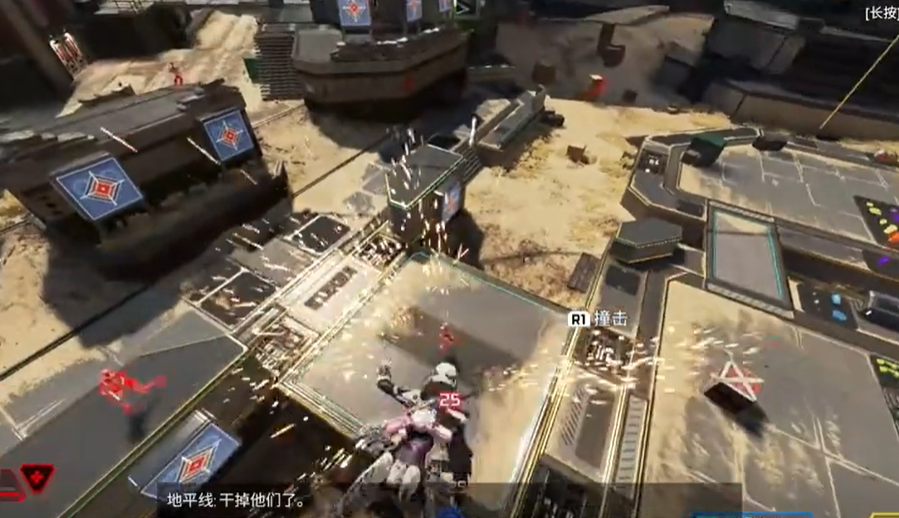
• Диагностика сети : иногда нестабильная или некачественная сеть может вызвать проблемы со звуком. Попробуйте использовать инструмент оптимизации сети, например программное обеспечение, устраняющее задержку сети, чтобы оптимизировать игровое соединение.
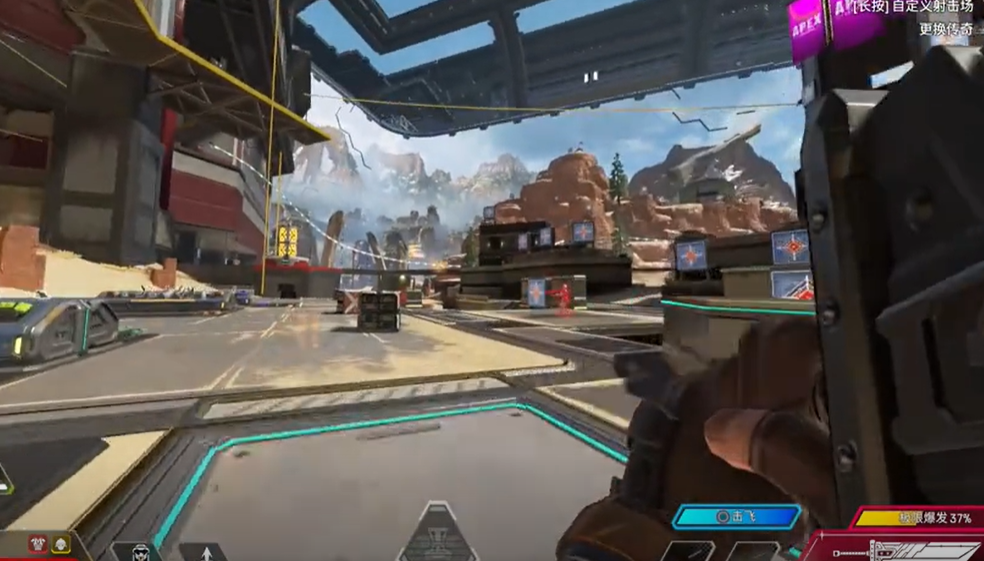
• Проверьте маршрутизатор . Убедитесь, что ваш маршрутизатор не ограничивает потоковое аудио. При необходимости может помочь перезагрузка маршрутизатора.
• Обновить драйвер : посетите диспетчер устройств, найдите драйвер аудио или звуковой карты, щелкните правой кнопкой мыши и выберите «Обновить драйвер». Если проблема не устранена, попробуйте удалить и переустановить : После удаления повторно просканируйте устройство и установите последнюю версию драйвера.
Часто задаваемые вопросы от пользователей
1. Вопрос : В других приложениях мой микрофон работает нормально, но в Apex Legends нет звука?
О : Возможно, проблема связана с настройками громкости в игре. Проверьте настройки игры и убедитесь, что путь вывода звука указан правильно.
2. Вопрос : Моя сетевая среда очень хорошая, почему микрофон все еще молчит?
О : Убедитесь, что голосовой ввод не отключен в игре, или попробуйте отключить брандмауэр или программное обеспечение безопасности, чтобы проверить, не повлияет ли это на функцию микрофона.
3. В : После обновления драйвера звука по-прежнему нет, что делать?
О : Попробуйте откатиться на версию драйвера перед обновлением или обратитесь за помощью в техническую поддержку производителя устройства.